Тастери Мицрософт Сурфаце Бригхтнесс не раде
Опсег уређаја Мицрософт Сурфаце(Microsoft Surface) је импресиван и то је јасан знак да Мицрософт(Microsoft) зна како да направи заиста добре лаптопове који могу да се такмиче са већим играчима на тржишту. Међутим, проблеми се појављују с времена на време. Пре неколико дана наишли смо на ситуацију да неки корисници имају проблема са тастерима за осветљење на Сурфаце(Surface) уређају. Очигледно, тастери за осветљење не раде када се притисну (Ф1 и Ф2). Видите, појављује се индикатор који показује да се ниво осветљености повећава и смањује, али то се заправо не дешава.
Сада, верујемо да овај проблем има све везе са драјвером, па ћемо се прво фокусирати на главне поправке, а затим на неке секундарне ако не успе.
Дугмад за осветљење површине(Surface Brightness) не раде
Ако Дугмад Сурфаце Боок(Surface Book) , Лаптоп(Laptop) или Про Бригхтнесс(Pro Brightness) не раде како се очекивало, покушајте са следећим сугестијама:
- Деинсталирајте(Uninstall) и поново инсталирајте управљачки програм графичке картице
- Покрените алатку за решавање проблема са (Troubleshooter)хардвером(Hardware) и уређајима(Devices)
- Ажурирајте управљачке програме и фирмвер
- Ресетујте свој Сурфаце уређај.
1] Деинсталирајте драјвер графичке картице
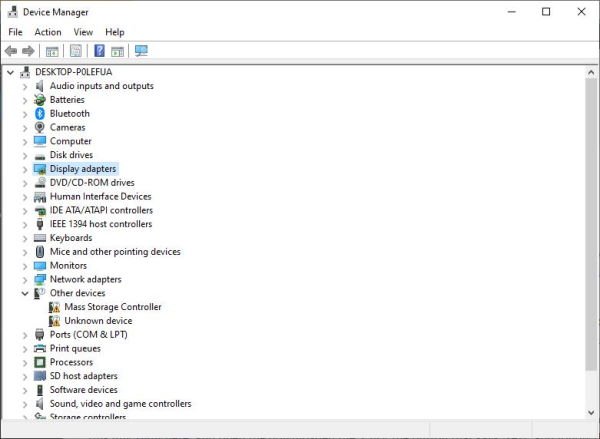
У реду, прво што треба да урадимо овде је да деинсталирамо управљачки програм екрана на вашем Сурфаце(Surface) уређају. Да бисмо то урадили, морамо да одемо до Управљача уређајима(Device Manager) , што је супер лако за урадити. Само идите у поље за претрагу и откуцајте Управљач уређајима(Device Manager) .
Када се појави, само кликните на њега, а затим идите на Дисплаи Адаптер(Display Adapter) . Након што све то урадите, изаберите Дисплаи Адаптер(Display Adapter) , затим кликните десним тастером миша на Интел Грапхиц УХД 620(Intel Graphic UHD 620) , а затим Деинсталирај(Uninstall) .
На крају, поново покрените Сурфаце(Surface) уређај и он би требало да аутоматски поново инсталира управљачки програм.
2] Покрените алатку за (Run)решавање проблема(Troubleshooter) са хардвером(Hardware) и уређајима(Devices)
Да бисте покренули алатку за решавање проблема са хардвером и уређајима , мораћете да користите командну линију . Да бисте позвали алатку за решавање проблема, све што треба да урадите је да покренете командну линију, затим откуцате или копирате и налепите наредбу испод и притиснете Ентер(Enter) .
msdt.exe -id DeviceDiagnostic
На крају, поново покрените свој Сурфаце(Surface) уређај и проверите да ли тастери раде исправно.
3] Ажурирајте управљачке програме и фирмвер
Мораћете да се уверите да су сви ваши Сурфаце драјвери, софтвер и фирмвер(Surface drivers, software and firmware) у потпуности ажурирани на најновије верзије. На крају, двапут поново покрените рачунар да бисте довршили промене.
4] Ресетујте свој Сурфаце уређај
У реду, тако да је ресетовање Сурфаце- а веома лако постићи. Само(Just) да одете на Start > Settings > Update и безбедност > Опоравак(Recovery) .
У одељку који каже Ресетуј овај рачунар, изаберите Започните(Get Started) и пратите упутства одатле и требало би да будете сасвим у реду.
Више идеја овде:(More ideas here:)
- Проблем са затамњивањем екрана Сурфаце Про(Surface Pro screen dimming problem)
- Виндовс 10 Осветљеност не ради.(Windows 10 Brightness not working.)
Related posts
Мицрософт Сурфаце Еарбудс вс Аппле АирПодс: Шта је боље?
Мицрософт Сурфаце се неће укључити, покренути или пробудити из стања спавања
Мицрософт Сурфаце Диагностиц Тоолкит вам помаже да покренете дијагностику хардвера
Преузмите најновије Сурфаце Про драјвере, фирмвер, софтвер од Мицрософта
Мицрософт Сурфаце екран се не ротира
Сурфаце Боок не открива НВИДИА графичку картицу
Прегледајте Мицрософт Сурфаце Етхернет адаптер
Није могуће причврстити или одвојити Сурфаце Боок са тастатуре
Завршите састанак и сачувајте промене у Мицрософт Сурфаце Хуб-у
Решите проблеме са Сурфаце звуком и звуком и проблеме са додатном опремом
Све о Динамиц Фулцрум шарки у Сурфаце Боок
Површинска површина се не укључује или проблеми са батеријом која се не пуни
Сурфаце Про 7 наспрам Сурфаце Про 6: Шта је боље за ваше потребе?
10 корисних Сурфаце Про савета и трикова
Сурфаце Лаптоп 3 против Сурфаце Лаптоп 2: Шта је боље?
Како уметнути СИМ картицу и подесити везу за пренос података на Сурфаце уређају
Како онемогућити радње оловке и додира на Мицрософт Сурфаце-у
Како да подесите и користите Сурфаце Диал
Решите проблеме са Сурфаце Слим Пен који се не пуни
Сурфаце Про 6 против Сурфаце Лаптоп 2: Шта је боље?
